Apa itu TrustedInstaller.exe di Windows 11/10?
Apa itu proses TrustedInstaller.exe di (TrustedInstaller.exe)Windows 11/10 ? Mengapa TrustedInstaller.exe terkadang menggunakan persentase daya prosesor yang tinggi dan membuat sistem saya lambat? Bisakah saya menonaktifkan TrustedInstaller.exe di Windows 11/10/8/7 ? Ini adalah beberapa pertanyaan yang akan saya coba jawab di posting ini.
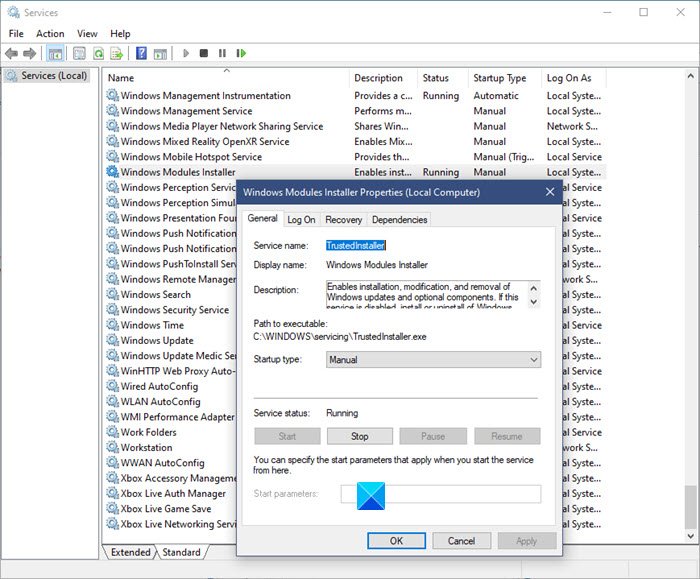
Apa itu proses TrustedInstaller.exe ?
TrustedInstaller.exe adalah proses layanan Penginstal Modul Windows(Windows Modules Installer) di Windows 11/10/8/7 . Fungsi utamanya adalah untuk mengaktifkan instalasi, penghapusan, dan modifikasi Pembaruan Windows(Windows Updates) dan komponen sistem opsional. Baik(Whether) Anda menggunakan Windows 11 atau Windows 10 , TrustedInstaller bekerja dengan cara yang sama di semua platform.
Dalam posting ini kita akan membahas topik-topik berikut:
- TrustedInstaller.exe
- TrustedInstaller.exe memanfaatkan persentase sumber daya yang tinggi
- Jika Anda menonaktifkan TrustedInstaller.exe .
Lokasi TrustedInstaller.exe
TrustedInstaller.exe terletak di C:\Windows\servicing\ dan startup normal layanan ini diatur di Manual , dan berjalan di bawah Local System Account . Itu tidak memiliki ketergantungan.
Kadang-kadang Anda mungkin menemukan bahwa TrustedInstaller.exe telah rusak, dan Anda mungkin bertaruh pesan kesalahan untuk efek itu. Dalam kasus seperti itu, menjalankan Pemeriksa Berkas Sistem dapat membantu. Tetapi terkadang bahkan layanan Perlindungan Sumber Daya Windows(Windows Resource Protection) , yang menjalankan pemeriksa file sistem terpengaruh. Dalam kasus seperti itu jika Anda mencoba menjalankan sfc /scannow , Anda mungkin mendapatkan pesan kesalahan – Perlindungan Sumber Daya Windows tidak dapat memulai layanan perbaikan.(Windows Resource Protection could not start the repair service.)
Dalam kasus seperti itu Anda mungkin harus Mengatur Ulang Windows 10(Reset Windows 10) .
TrustedInstaller.exe memanfaatkan persentase sumber daya yang tinggi
Kadang-kadang, terutama setelah Anda mengunduh dan menginstal Pembaruan Windows(Windows Updates) , saat memulai ulang Anda mungkin menemukan TrustedInstaller.exe di Pengelola Tugas(Task Manager) Anda menghabiskan banyak sumber daya. Itu normal. Biarkan saja berjalan dengan sendirinya.
Jika ini terus terjadi, Anda mungkin perlu Menjalankan DISM(Run DISM) atau menggunakan opsi Cloud Reset untuk memperbaiki file sistem Anda.
Bisakah saya menonaktifkan TrustedInstaller.exe?
Meskipun ada cara untuk menonaktifkan atau menghapus TrustedInstaller.exe , dan ini disarankan oleh banyak situs, Anda tidak ingin melakukannya karena ini adalah sumber daya sistem yang dilindungi. Jika Anda menonaktifkan layanan ini, Pembaruan Windows(Windows Updates) mungkin gagal untuk menginstal atau menghapus instalan!
Menjalankan System File Checker akan membantu Anda mengganti file sistem yang terhapus atau rusak.
Apakah saya memerlukan TrustedInstaller?
Ya, Anda harus memiliki TrustedInstaller di komputer Anda. Banyak hal seperti mengaktifkan penginstalan, penghapusan, dll. Pembaruan Windows(Windows Updates) dan komponen opsi lainnya bergantung pada modul ini. Oleh karena itu, sangat disarankan untuk tetap menjalankan layanan ini di PC Anda.
Apakah aman untuk mengakhiri TrustedInstaller.exe ?
Pada titik tertentu, Anda mungkin perlu mengakhiri proses TrustedInstaller di Task Manager atau panel Services di (Services)Windows 11/10 . Namun, Anda mungkin tidak menjalankan proses biasa tanpa fungsi ini dalam hal keamanan. Karena berbagai hal penting bergantung pada TrustedInstaller , Anda harus tetap menjalankannya di komputer Anda setiap saat untuk mendapatkan pengalaman pengguna yang lancar.
Bisakah saya menghapus TrustedInstaller.exe?
Sangat disarankan untuk tidak menghapus TrustedInstaller dari komputer Anda selama Anda ingin terus mendapatkan opsi dan fitur yang sama di masa mendatang. Menjawab pertanyaan tersebut, ya, Anda dapat menghapus TrustedInstaller.exe , tetapi akan datang dengan beberapa konsekuensi yang dapat merusak sistem yang Anda gunakan.
Bagaimana cara menonaktifkan TrustedInstaller di Windows 11/10 ?
Anda dapat menonaktifkan TrustedInstaller atau Penginstal Modul Windows(Windows Modules Installer) menggunakan Layanan(Services) , yang disertakan dalam komputer Windows 11/10 Anda. Untuk itu, buka panel Services dan klik dua kali pada pengaturan Windows Modules Installer . Pilih opsi Disabled dari daftar drop-down Startup type dan klik tombol (Startup type )OK . Ini akan menonaktifkan layanan TrustedInstaller di komputer Anda.
Posting ini akan menunjukkan kepada Anda cara mengembalikan TrustedInstaller sebagai Pemilik dan Izinnya ke default.(This post will show you how to restore TrustedInstaller as Owner and its Permissions to default.)
Ingin tahu tentang proses-proses ini?(Want to know about these processes?)
Svchost.exe | RuntimeBroker.exe | Shellexperiencehost.exe | StorDiag.exe | Spoolersv.exe .
Related posts
Fix Services dan Controller APP High CPU usage di Windows 10
Apa itu Sihost.exe di Windows 10? Bagaimana cara mengetahui apakah itu virus?
Apa proses ponsel Anda di Windows 10? Apakah saya menghapusnya?
Microsoft Office Click-To-Run High CPU usage di Windows 11/10
Ada masalah mulai StartupCheckLibrary.dll di Windows 10
Pemberitahuan Taskbar tidak ditampilkan di Windows 10
Cara Menampilkan Details pane di File Explorer di Windows 10
Fix COM Surrogate High CPU or Disk usage di Windows 10
DHCP Client Service memberikan Access Denied error di Windows 11/10
Kesalahan Fix CRITICAL PROCESS DIED, 0x000000EF di Windows 11/10
Best Gratis ISO Mounter software untuk Windows 10
Microsoft Windows Error Reporting Service di Windows 10
Apa itu CompatTelRunner.exe pada Windows 10? Bisakah saya menonaktifkannya?
Fix File Picker UI Host PickerHost.exe tidak merespons di Windows 11/10
Windows Service tidak akan mulai dalam Windows 11/10
Cara Mengaktifkan atau Menonaktifkan Windows Installer Service pada Windows 11/10
Fix High CPU Usage oleh XboxStat.exe di Windows 10
Fix MPSigStub High CPU usage di Windows 10
Windows Installer Service Hilang di Services Manager pada Windows 11/10
Cara untuk memperbaiki Disk Signature Collision problem di Windows 10
